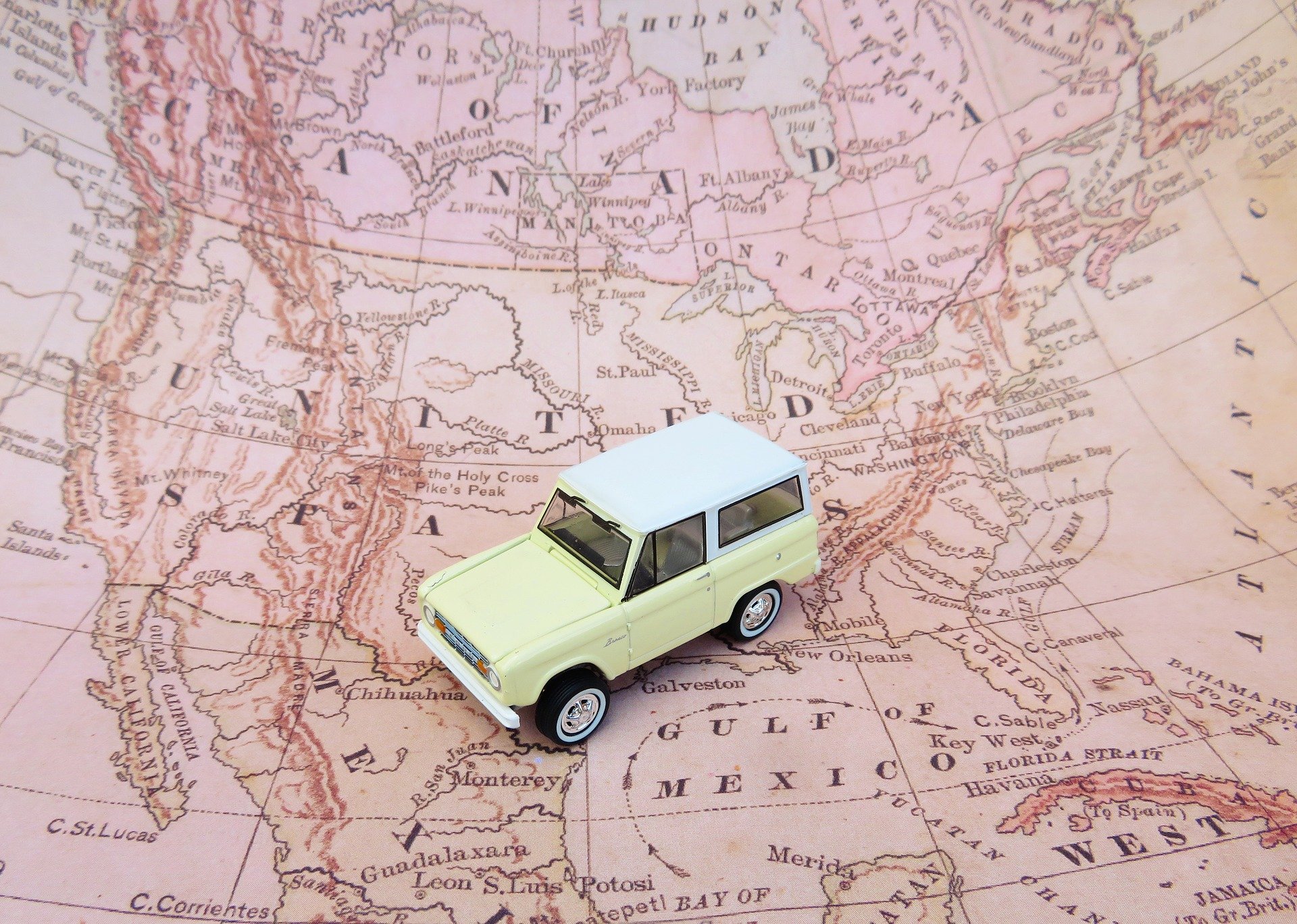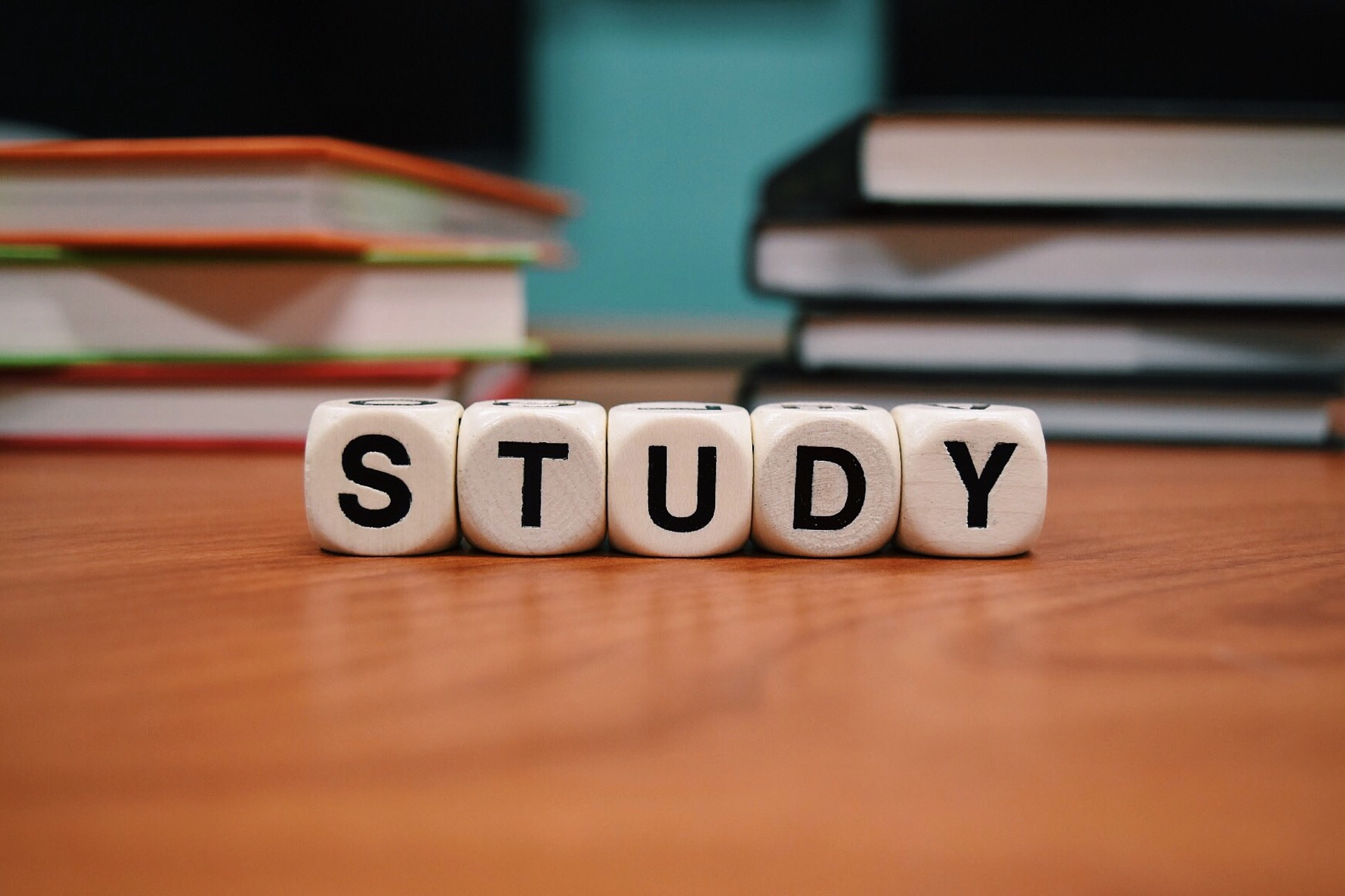こんにちは、ナオトです。


お得情報が手に入るかも
ここではXMの口座開設の方法と有効化について説明していきます。口座開設にかかる時間は3分程度です(公式ページでは2分と明記しています)。
しかし、記入の仕方が分からずに手間取る部分があるかもしれません。
有効化する項目では、書類などをアップロードするので、あらかじめどんな書類が必要なのかわかっていればその分早く終了することができますよね。
fa-exclamation-circle2020年7月31日追記~こちらの動画でも有効化の手順についてご覧になれます。
目次
1. XM口座開設方法
1-1. 個人情報・取引口座情報の入力
まず最初に個人情報と取引口座情報を入力していきます。『リアル口座の登録1/2』のページです。
こちらからも口座開設できます↓↓↓↓
個人情報
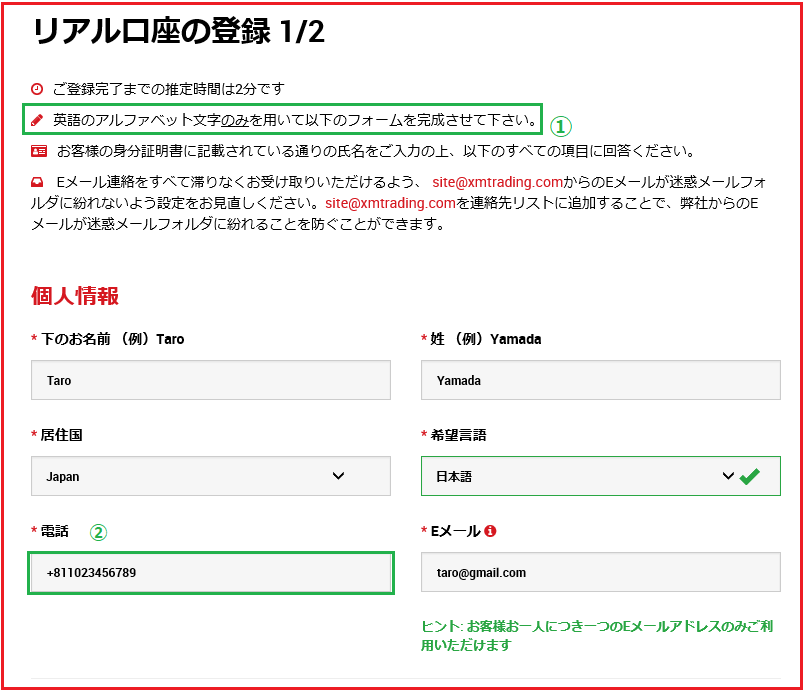
※記入上の注意点
- ①記入はすべて、半角英数字です
- 居住国⇒Japan(リストから選択)
- 希望言語⇒日本語(リストから選択)
- ②電話⇒+811023456789(最初の0は省いて入力)
- Eメール⇒メールアドレスの登録は一人につき一つです
取引口座詳細

- 取引プラットフォームタイプ⇒MT4(FXならびに株価指数、金属、エネルギーのCFD商品)(リストから選択)
- 口座タイプ⇒スタンダード(1lot=100,000)(リストから選択)
- ※ 3種類の口座タイプがありますが、最初はスタンダードで充分だと思います
すべての入力が完了したら『ステップ2へ進む』を押してください。
1-2. 個人情報・住所詳細の入力
次に個人情報・住所詳細を入していきます。『リアル口座の登録2/2』のページです。
個人情報・住所詳細
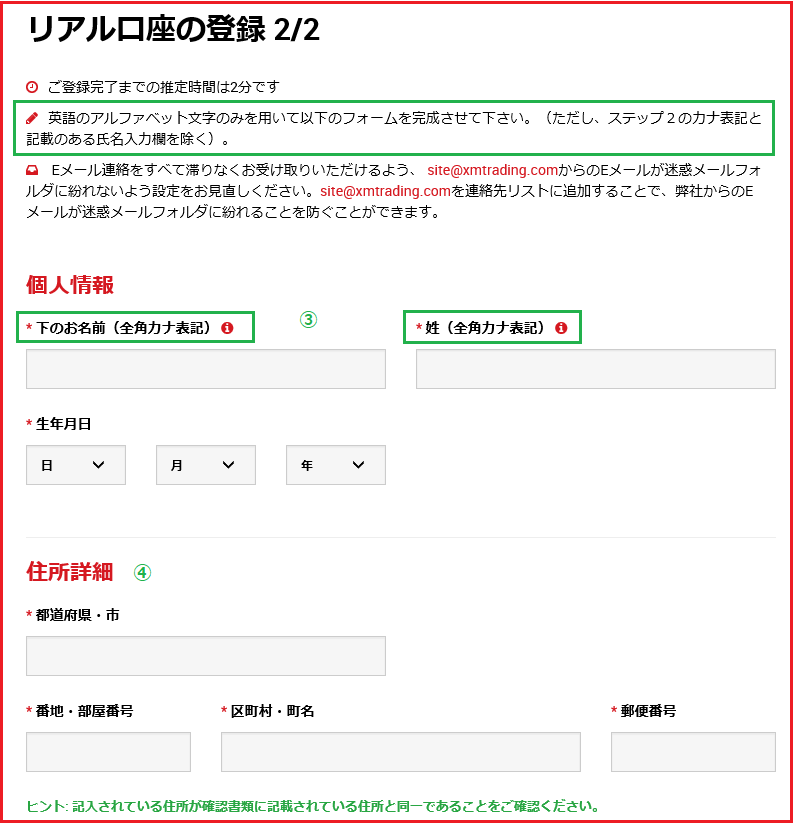
※ 記入上の注意点
- ③下のお名前(全角カナ表記)⇒タロウ(名前は全角カタカナで入力します)
- ③性(全角カナ表記)⇒ヤマダ(性も全角カタカナで入力します)
※ ④住所詳細は半角英数字で入力します。住所の入力は日本とは逆の順番になりますので、注意してください。
例⇒〒123-4567 東京都江戸川区葛西1丁目2番地345号エックスエムマンション101号室
👉 101-1-2-345,Kasai,Edogawa-ku,Tokyo,123-4567,Japanとなります
- 都道府県・市⇒Tokyo
- 番地・部屋番号⇒101-1-2-345
- 区町村・町名⇒Kasai,Edogawa-ku
- 郵便番号⇒1234567(ハイフン不要です)
※ 建物名は省略可能です
※ ここで入力した住所が、後で使用する提出書類の住所と同じであるか確認してください
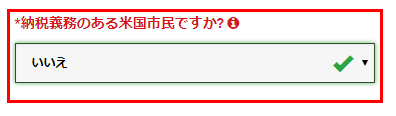
・納税義務のある米国市民ですか?⇒いいえ(リストから選択)
1-3. 取引口座詳細・投資家情報の入力
取引口座詳細
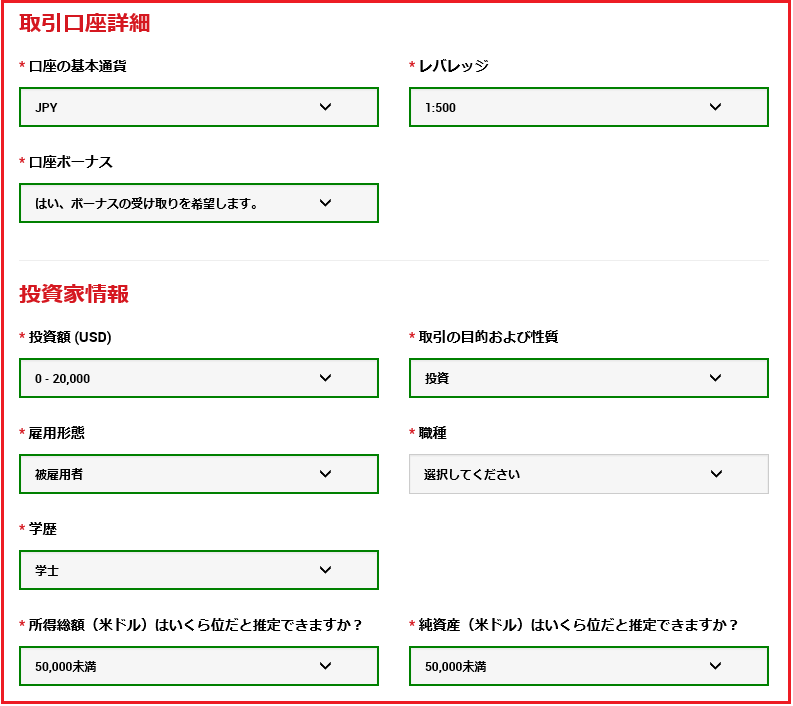
- 口座の基本通貨⇒JPY(リストから選択)
- レバレッジ⇒1:500(リストから選択)※最大1:888
- 口座ボーナス⇒はい、ボーナスの受け取りを希望します。(リストから選択)
投資家情報
- 投資額(USD)⇒0-20,000※ これを選ばないと、888倍のレバレッジを使うことができません。
- 取引の目的および性質⇒投資(リストから選択)
- 雇用形態⇒被雇用者(リストから選択)
- 職種⇒金融(リストから選択)
- 学歴⇒学士(リストから選択)
- 所得総額(米ドル)⇒50,000未満(リストから選択)
- 純資産(米ドル)⇒50,000未満(リストから選択)
投資家情報は口座開設に直接影響があるものではないです。所得・純資産などは概算でも大丈夫です。
1-4. 口座パスワードの作成・確認事項への同意
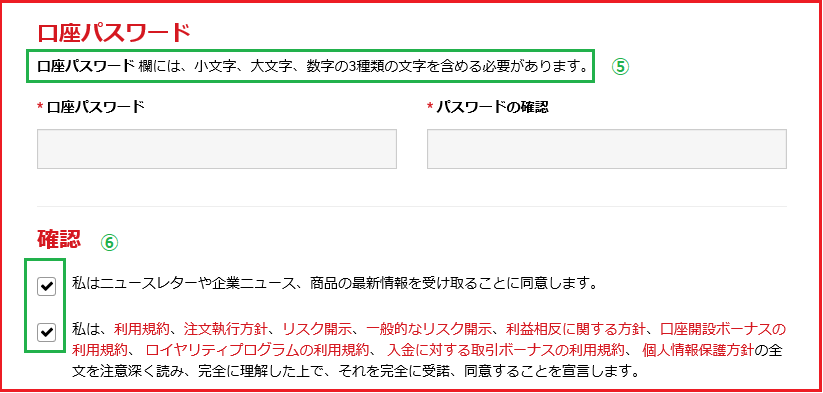
※注意事項
- 口座パスワード⇒希望するパスワードを入力します。⑤小文字、大文字、数字の3種類を使って8~15文字以内で入力します
- 口座パスワードは後で使う必要がありますので、メモなどを取っておきます
- 確認⇒⑥チェックマークを忘れないようにしましょう
すべての項目を確認したら『リアル口座開設』を押してください。ここまでの作業で問題がなければ登録したメールアドレスにメールが届きます。
メール内の『こちら』もしくは『Eメールアドレスをご確認ください』をクリックすれば、口座開設は完了です。
※24時間以内にクリックしないと、無効になってしまいます。
登録したメールアドレスの確認が終了すると、もう一度メールがきます。IDやサーバー情報などが明記されています。
これは会員ページやMT4などにログインする際に使うので、口座パスワードと同じようにメモなどをして、忘れないようにしてください。
2. XM口座の有効化方法
口座開設終了後にすることは、開設した口座を有効化して取引ができる状態にすることです。
提出する書類は、画像や文字が鮮明であればスマートフォンなどで撮影したものでも問題ありません。
2-1.有効化に必要な書類
有効化に必要な書類は『身分証明書』・『住所確認書類』の2種類です。
fa-check-square身分証明書は『カラーの顔写真が含まれる現在有効な身分証』です
- 運転免許証
- パスポート
- マイナンバーカード
- 写真付き住基カード
- 外国人登録証または在留カード
- 写真付き障碍者手帳
fa-check-square住所確認書類は『住所が確認できる現在有効なもの』です
- 運転免許証
- 健康保険証
- マイナンバーカード
fa-check-square以下の書類の場合は『過去6カ月以内に発行され、発行日が確認できるもの』が有効です
- 公共料金請求書・領収書
- 電話料金請求書・明細書
- クレジット・銀行請求書・明細書
- 住民票
※注意事項
- 住所変更後の運転免許など、最新の住所が裏面に記載されている場合、裏面の提出も必要です。
- 運転免許証やマイナンバーカードは身分証明書・住所確認書類として使えますが、併用して使用することはできません。
- 身分証明書と住所確認書類は異なる書類でなければいけません。
2-2. 口座を有効化する
ここからは、口座を有効化させる作業になります。ここはサクッと説明していきますね。
- 会員ページにログインします(こちらから会員ページへいけます)⇒XM会員ページ
- 口座開設時に取得したID、パスワードを入力して『ログイン』ボタンをクリックします
- 『こちらより口座を有効化する』をクリックします
- 『書類をアップロードする』をクリックします
- 『ご本人様確認書類』のページになるので、書類を2種類アップロードします
- 書類のアップロードが完了すると『証明書類アップロード完了通知』というメールが届きます
fa-check早ければ数時間以内、長くても3営業日以内には口座の有効化が完了します
有効化の確認は、マイページ左上の『ようこそ、○○』の横に『認証済』と緑色で表示されていれば有効化は無事完了となります
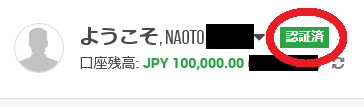
口座開設方法と有効化は文章で見ると長く感じますが、実際に入力していくと短い時間で終わってしまいます。
必要書類の準備と、入力ミスを気をつけてくださいね。
なお、当ブログから口座開設していただいた方には、ファイナンシャルプランナーである僕が考えたオリジナル特典が受け取れます。
さらに、毎週末に次週の為替相場の動きを分析している『週間チャート分析限定版』記事が無料で読むことができます。
限定版の記事では、他のFX会社ではできないXMを利用した具体的な資産運用方法なども掲載していきます。
fa-check-square詳しい内容を知りたい方は、こちらを参考にしてみてください。
口座開設と有効化が完了したら、取引をする準備のために『MT4』をインストールしましょう。
こちらの記事でインストール方法を説明しています。